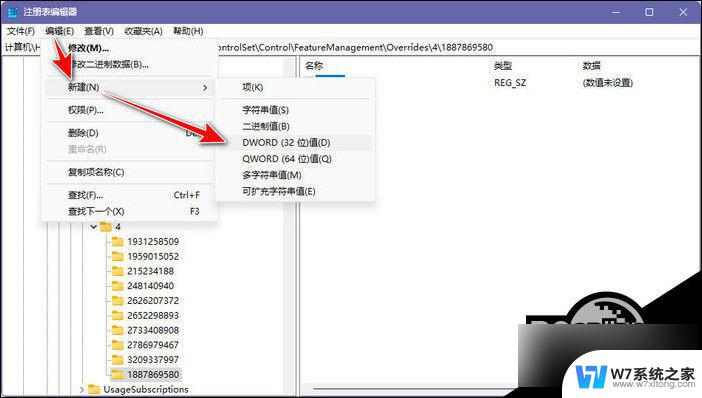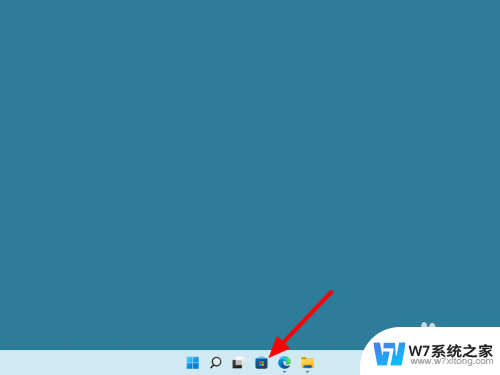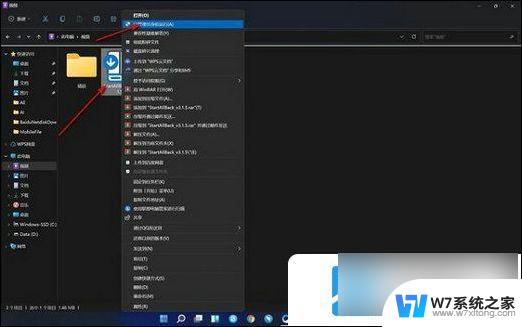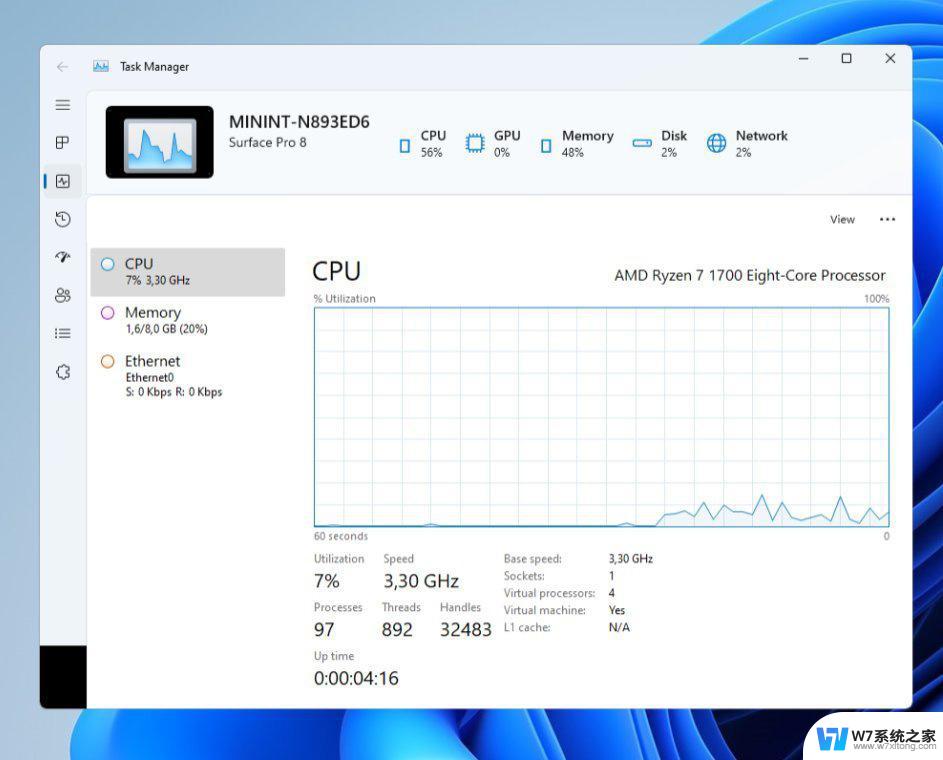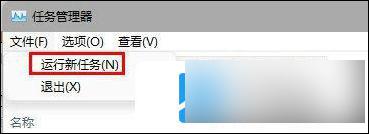win11任务栏卡了怎么办 Win11任务栏无法打开应用的解决方法
很多Win11用户反映他们的任务栏出现了卡顿的问题,无法正常打开应用程序,这个问题对于我们每天使用电脑的人来说无疑是一大困扰。幸运的是有一些解决方法可以帮助我们解决这个问题。在本文中我们将探讨一些有效的解决方案,帮助你解决Win11任务栏卡顿无法打开应用的困扰。无论你是经验丰富的电脑用户还是新手,希望这些方法能够对你有所帮助。
Win11任务栏无响应的解决方法
方法一
1、通过 Ctrl+Alt+Delete 打开 任务管理器 。
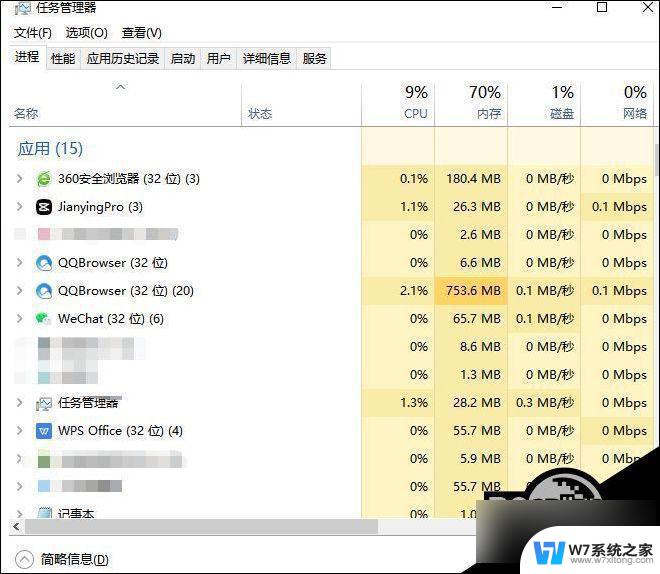
2、点击任务管理器底部的简略信息调出“详细信息”来展开任务管理器。
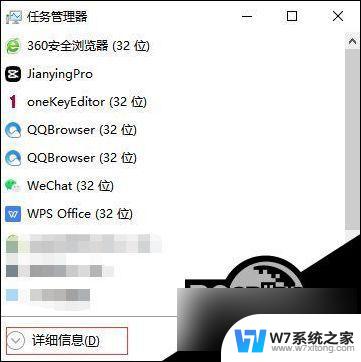
3、点击“文件”并选择“运行新任务”。
4、在“打开”中输入“cmd”。
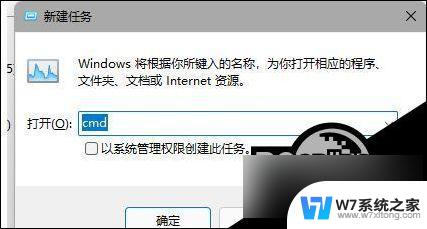
5、粘贴以下内容:
reg delete HKCU\SOFTWARE\Microsoft\Windows\CurrentVersion\IrisService /f && shutdown -r -t 0
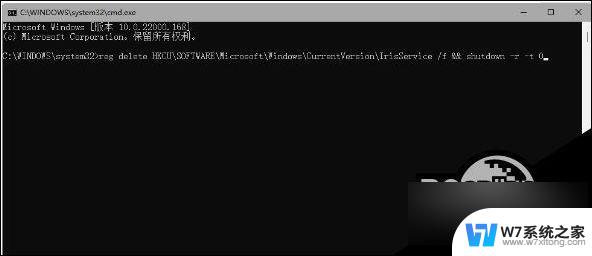
6、点击 Enter,用户的 PC 将会重新启动。重新启动后,一切应当会恢复正常。
方法二
1、通过 Ctrl + Shift +Esc 或 Ctrl+ Alt+Delete 等方式打开任务管理器。
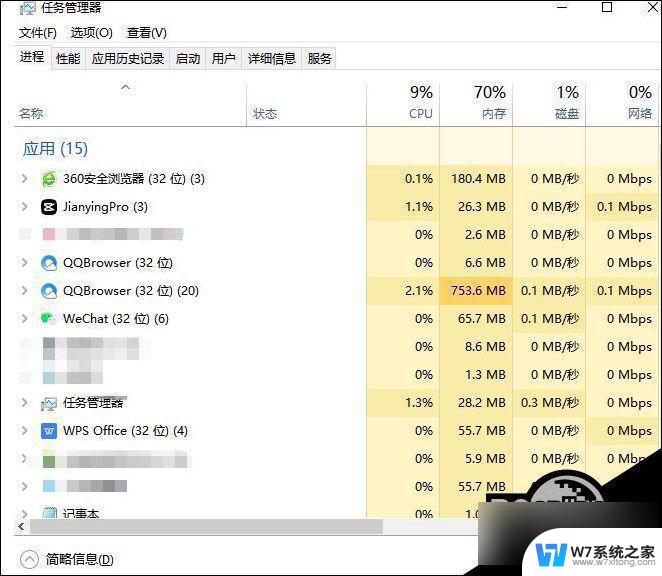
2、点击文件-运行新任务,输入 Control 打开控制面板。
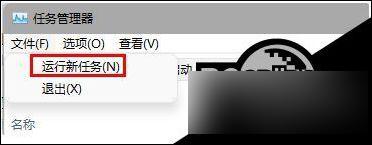
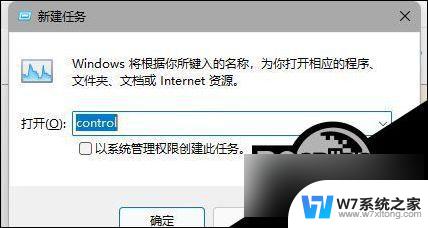
3、在时钟和区域中将日期修改至 9 月 4 日或之后,关闭同步时间并重启电脑。
以上就是解决win11任务栏卡顿问题的全部内容,如果你也遇到这个问题,不妨尝试以上方法来解决,希望对大家有所帮助。